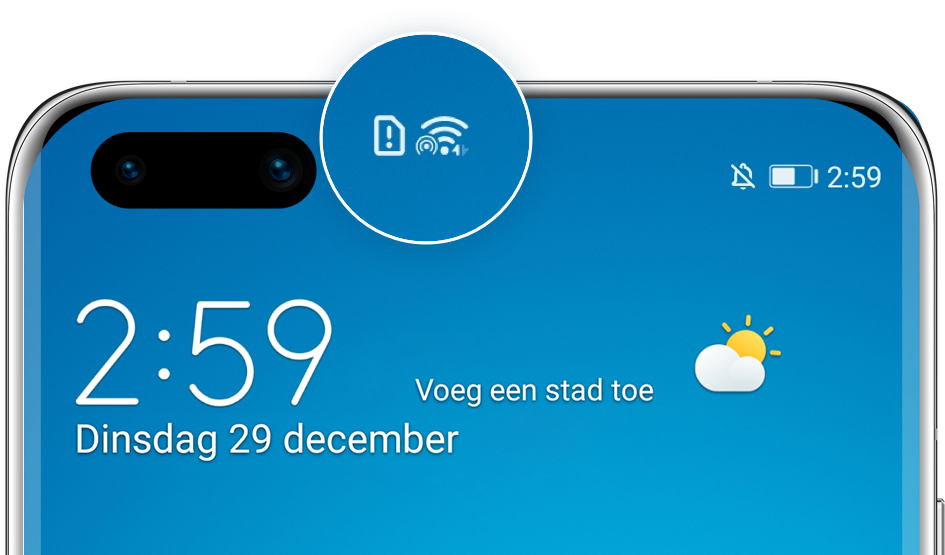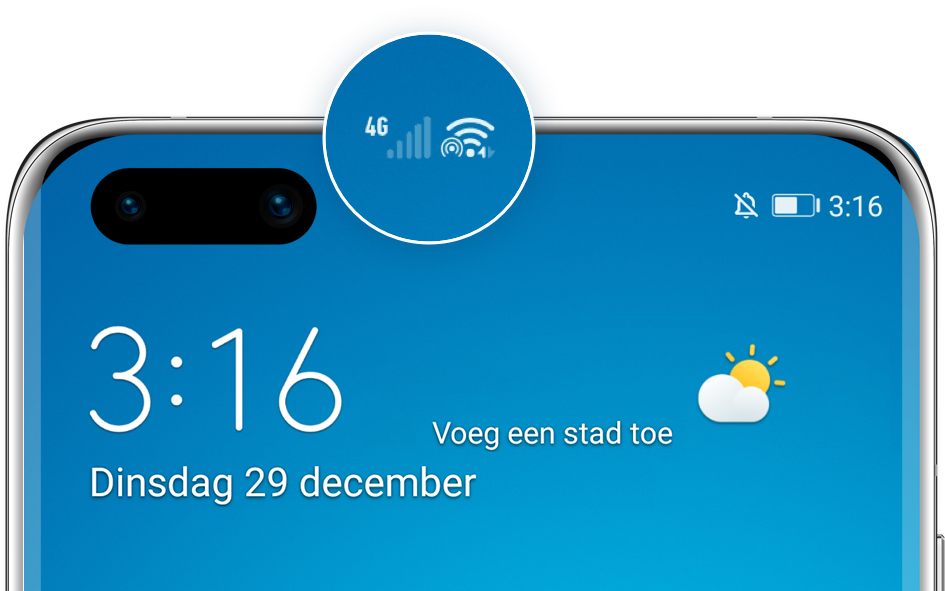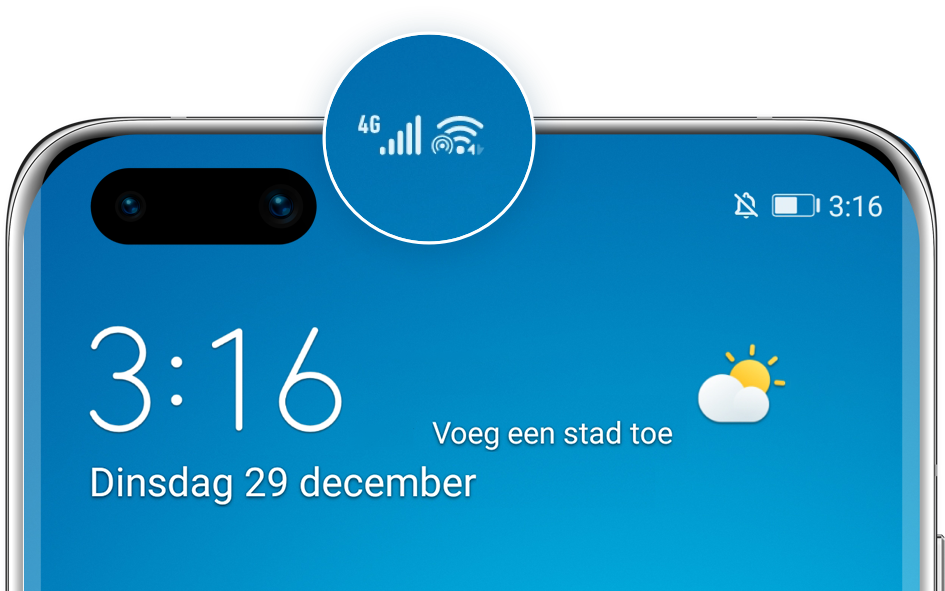Is je telefoon niet verbonden met het netwerk? Probeer dan de volgende tips
Je 4G netwerk werkt niet wanneer je de nieuwste posts op je social media apps probeert te bekijken.
Of iemand bellen mislukt regelmatig.
Als je deze problemen met het netwerk of signaal regelmatig hebt, probeer deze dan op te lossen met de volgende tips.
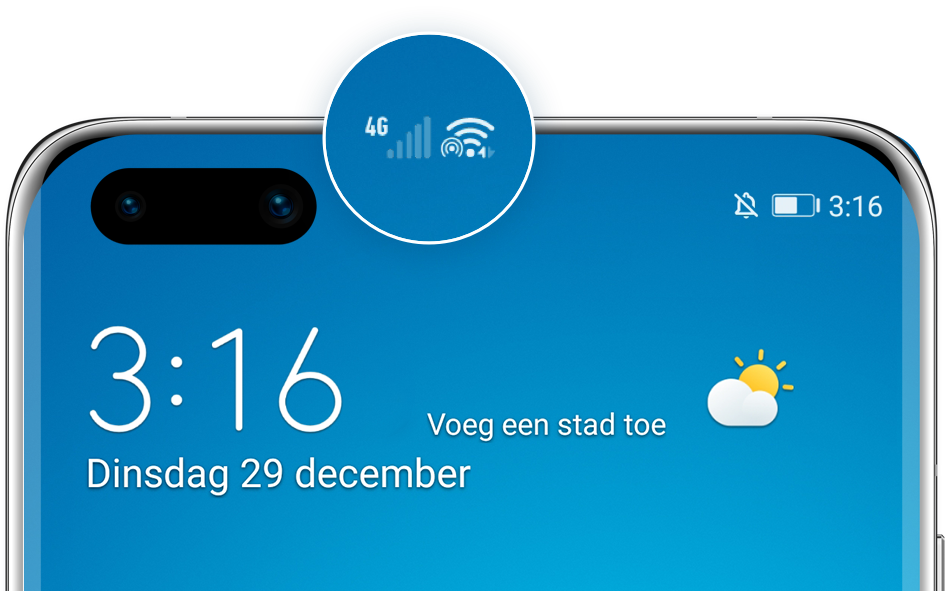
Dit symbool betekent dat de simkaart niet herkend wordt door de telefoon. Probeer de volgende stappen:
Verwijder vuil van het oppervlak van je simkaart en probeer je telefoon opnieuw op te starten;
Als je zelf je simkaart hebt uitgesneden kan de slechte verbinding komen door de niet-standaard vorm. Probeer in een winkel van je provider in de buurt je simkaart om te ruilen voor een standaard simkaart.
Wanneer de simkaart ouder wordt, kan regelmatig verwijderen of gebruik in een vochtige of magnetische omgeving ervoor zorgen dat de kaart niet meer herkend wordt.
Je kan je simkaart eens in een andere telefoon testen om te zien of de kaart inderdaad beschadigd is. Werkt de simkaart ook niet op een andere telefoon, vervang je simkaart dan in de winkel van de provider.
Wordt je simkaart juist wel herkend op een andere telefoon, dan ligt het waarschijnlijk aan je telefoon. In dat geval maak je eerst een back-up van je data, en ga je met je aankoopbewijs naar een geautoriseerd HUAWEI Service-centrum bij jou in de buurt voor reparatie.
*Reminder: een simkaart, UIM-kaart, USIM-kaart zijn allemaal telefoonkaarten met andere namen. Zie simkaart hierbij als voorbeeld.
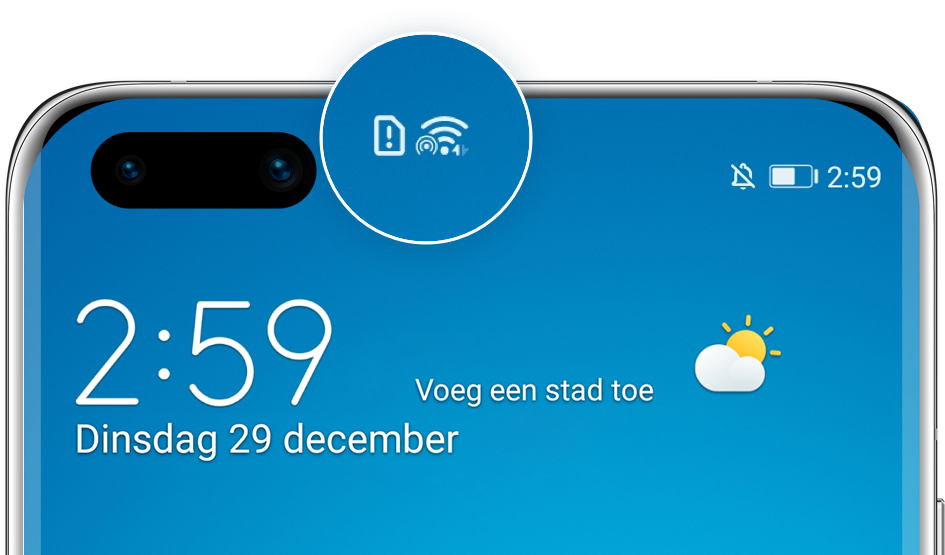
Een instabiel telefoonsignaal kan veroorzaakt worden door veel metaal of magnetische voorwerpen in je omgeving, of doordat je in een afgesloten ruimte bent. Probeer de volgende methoden:
Verwijder de magnetische beschermhoes, metalen beschermhoef of magnetische houder bij je telefoon;
Ga naar buiten of ergens anders heen om het signaal weer te ontvangen.
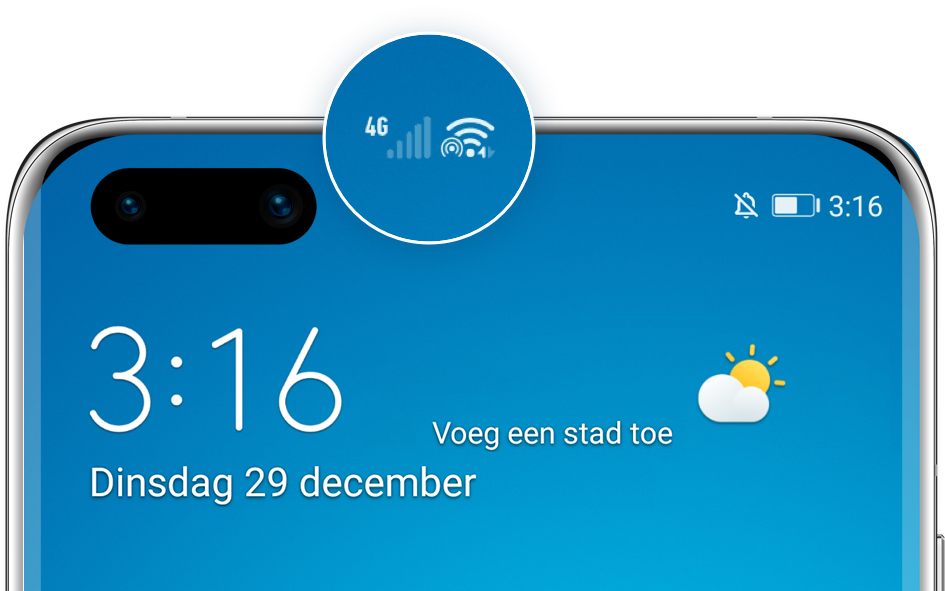
Het 4G signaal kan uitschakeld zijn of soms verloren raken. Probeer de volgende methoden:
Swipe naar beneden vanaf de bovenkant van het scherm om het meldingenpaneel te openen, en druk lang op het icoon voor Mobiele data om de instellingen te openen, schakel vervolgens 4G in.
*Reminder: Als er geen soortgelijk optie beschikbaar is, betekent dit dat 4G standaard aan staat.
Herstart je telefoon of ga naar de Vliegmodus en schakel vervolgens 4G in.
*Onthoud: Als andere telefoons met een simkaart van dezelfde provider soortgelijke problemen hebben, kan dat betekent dat het lokale 4G netwerk gewoon niet sterk genoeg is.
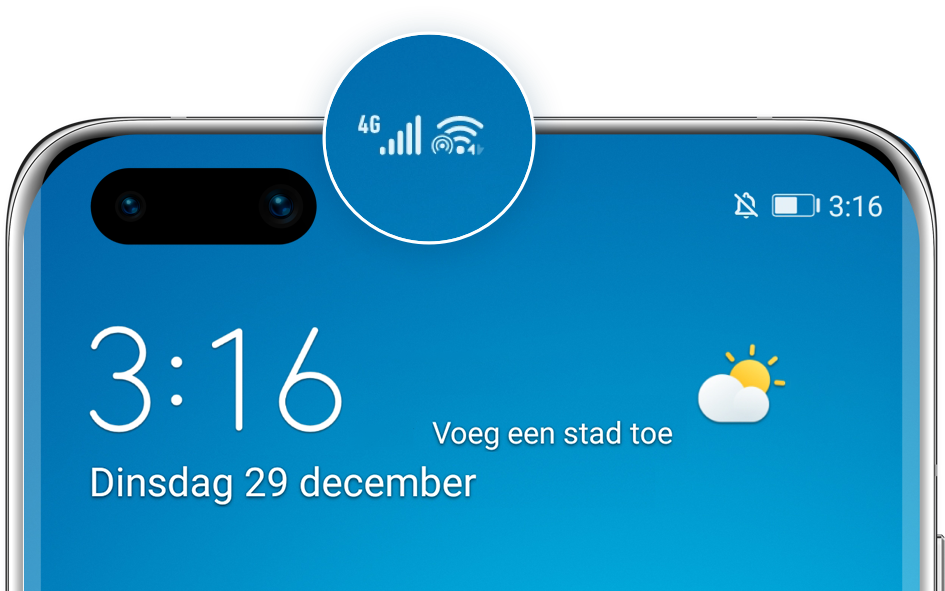
Als het probleem blijft bestaan, kun je de volgende methodes proberen:
Controleer APN instellingen
Open Instellingen, typ APN in bij de zoekbalk bovenin, druk opNamen toegangspunten (APN's) om de instellingen voor Mobiele data te openen, ga naar Namen toegangspunten (APN's) en druk vervolgens op  rechtsboven, en druk op Herstellen naar standaard.
rechtsboven, en druk op Herstellen naar standaard.
Reset de netwerkinstellingen
Werkt de reset van het APN niet, open dan de Instellingen, typ Reset netwerkinstellingen in bij de zoekbalk, en druk op RESET NETWERKINSTELLINGEN om te resetten.
*Onthoud: Het resetten van netwerkinstellingen zal de gegevens voor WLAN en Bluetooth verbindingen verwijderen, en vereist het wachtwoord voor de schermvergrendeling ter verificatie.
Vind officiële support
Je kan de Support App  openen om je apparaat snel te controleren via de Slimme diagnose of de Veelgestelde vragen over verbindingen bekijken in de module Problemen oplossen.
openen om je apparaat snel te controleren via de Slimme diagnose of de Veelgestelde vragen over verbindingen bekijken in de module Problemen oplossen.
Je bent in plaats daarvan natuurlijk ook altijd welkom in je dichtstbijzijnde geautoriseerde service-centrum voor ondersteuning door onder professionele technici. Vergeet niet eerst een back-up van je data te maken en neem een geldig aankoopbewijs mee.
Gebruik de tips hierboven om de netwerkverbinding te herstellen.
Geniet van snel en soepel surfen!
* Herinnering: de bovenstaande instructies zijn gebaseerd op EMUI 10.1 als voorbeeld. Dit kan iets afwijken in andere versies. Pas de instructies aan op basis van je werkelijke situatie.
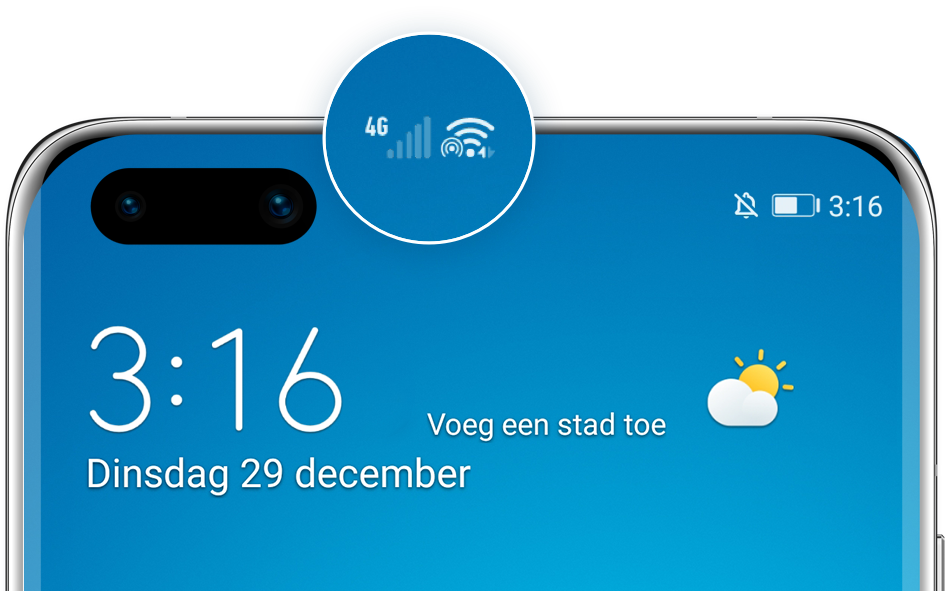
![]() rechtsboven, en druk op Herstellen naar standaard.
rechtsboven, en druk op Herstellen naar standaard.  openen om je apparaat snel te controleren via de Slimme diagnose of de Veelgestelde vragen over verbindingen bekijken in de module Problemen oplossen.
openen om je apparaat snel te controleren via de Slimme diagnose of de Veelgestelde vragen over verbindingen bekijken in de module Problemen oplossen.